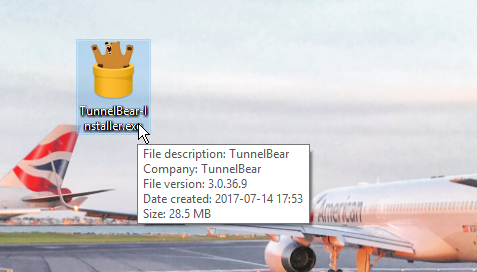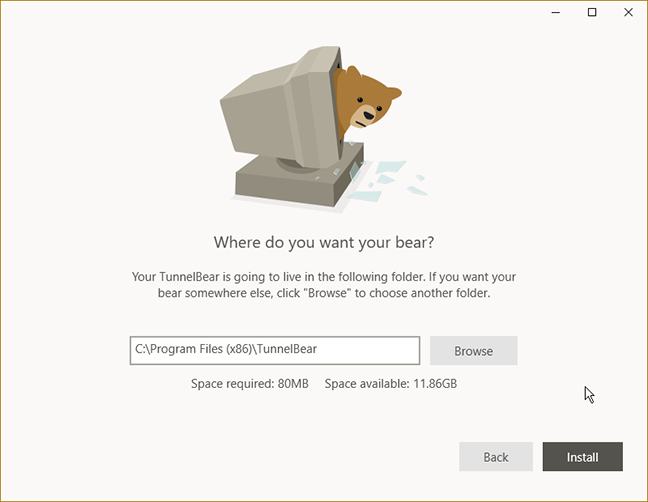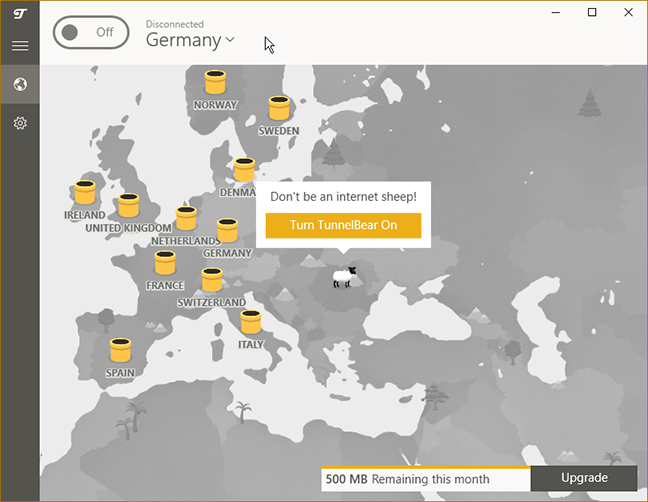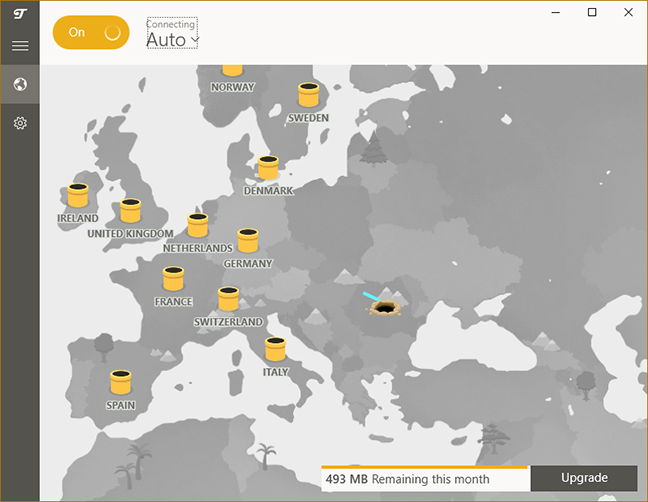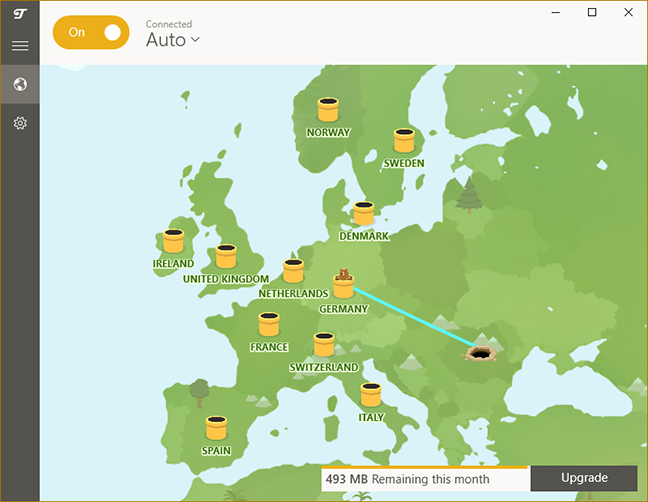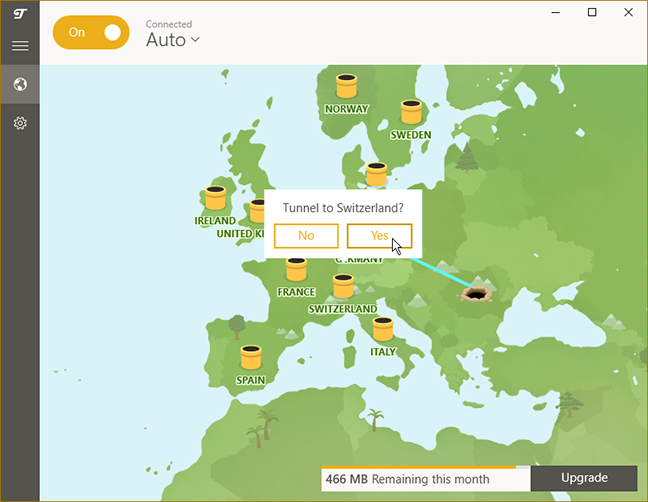Es ist wahrscheinlich für niemanden überraschend, dass unsere persönlichen Daten und unsere Privatsphäre niemals vollständig und absolut sicher sind, wenn wir digitale Geräte verwenden, die mit dem Internet verbunden sind. Kein System kann jemals vollständig undurchdringlich gemacht werden, aber heutzutage haben wir viele Tools, die uns helfen, unsere Daten auf viele Arten zu schützen. Ein solches Tool ist ein VPN-Dienst, der Ihre Internetverbindung verschlüsselt, sodass die Verwendung viel sicherer ist. Und dank dieser Technologie können Sie sogar auf Inhalte im Internet zugreifen, die in Ihrem Land nicht verfügbar sind. TunnelBear ist ein VPN-Dienst, der neben Datenschutz auch einen humorvollen Ansatz zur Cybersicherheit bietet. Lesen Sie weiter und erfahren Sie, was es zu bieten hat:
Inhalt
- Was TunnelBear zu bieten hat
- Herunterladen und installieren
- Verwenden von TunnelBear unter Windows
- Erweiterte Einstellungen und Konfiguration
- Leistung und Geschwindigkeit
- Standardeinstellungen, die Sie eventuell anpassen sollten
- Vor-und Nachteile
- Urteil
Was TunnelBear zu bieten hat
TunnelBear ist ein kanadisches Unternehmen – da es lokalen Gesetzen unterliegt, kann es Ihnen möglicherweise ein größeres Maß an Vertrauen in Bezug auf den Datenschutz bieten als beispielsweise die Vereinigten Staaten. Abgesehen davon, dass TunnelBear in Kanada ansässig ist, bietet es allen seinen Benutzern eine nette Funktion: Es protokolliert keinen Datenverkehr, der durch ihr VPN-System geht, was für viele Benutzer wirklich wichtig ist. TunnelBear gibt es in drei verschiedenen Versionen oder Größen: Der kleine Bär ist völlig kostenlos, hat aber ein Datenlimit (nur 500 MB Daten können jeden Monat übertragen werden). Dieses Limit kann um weitere 1 GB erhöht werden, wenn Sie über TunnelBear twittern , aber nur für den laufenden Monat.
Abgesehen vom Datenlimit gibt es keinen weiteren Unterschied zwischen der kostenlosen und der kostenpflichtigen Version des Dienstes: Sie erhalten eine 256-Bit-AES-Verschlüsselung , keine Protokollierung und Server aus 20 Ländern (um sich mit einem australischen Server zu verbinden, benötigen Sie ein kostenpflichtiges Abonnement obwohl).
Die nächste Stufe ist der Giant Bear für 9,99 USD/Monat: Auf dieser Stufe erhalten Sie unbegrenzte Daten und können bis zu 5 Geräte gleichzeitig mit TunnelBear verbinden. Wenn Sie den Dienst auf mehr als 5 Geräten ausführen müssen, können Sie entweder ein zusätzliches Abonnement für ein neues Konto erwerben oder das Angebot von TunnelBear für Teams nutzen , das auf Arbeitsgruppen und Unternehmen zugeschnitten ist und vorrangigen Support und einfach zu verwaltende Teams bietet .
Der dritte Abonnementtyp ist Grizzly Bear , der im Wesentlichen mit Large Bear identisch ist, aber jährlich zu einem Preis von 59,88 USD für 12 Monate abgerechnet wird (was die monatlichen Kosten auf 4,99 USD reduziert). Und der Bär schießt Laser aus seinen Augen auf Kampfflugzeuge – wie cool ist das denn?
Was die unterstützten Gerätetypen betrifft, so können Sie TunnelBear auf Windows-, macOS-, Android- und iOS-Geräten verwenden. Es ist auch eine Browsererweiterung für Chrome und Opera verfügbar (dies schützt nur den Webverkehr in Ihrem Webbrowser, nicht das gesamte Gerät). TunnelBear bietet "eingeschränkte Unterstützung für Linux-Systeme, aber nur für zahlende Benutzer" - Details sind in diesem Blogbeitrag verfügbar .
Was die globale Abdeckung betrifft, müssen wir sagen, dass TunnelBear in vielen Ländern keine VPN-Server hat, da Sie nur zu den folgenden Orten tunneln können: Vereinigtes Königreich, Vereinigte Staaten von Amerika, Kanada, Deutschland, Japan, Irland, Spanien, Frankreich , Italien, Niederlande, Schweden, Schweiz, Australien (nur kostenpflichtig), Singapur, Brasilien, Hongkong, Dänemark, Norwegen, Mexiko und Indien. Wie Sie sehen können, gibt es in Asien kaum Server, während Afrika in der Liste komplett fehlt, ebenso wie Russland.
Da es sich um einen datenschutzbezogenen Dienst handelt, ist es wichtig zu erwähnen, dass TunnelBear beim Kauf eines Abonnements eine Bitcoin-Option für die Zahlung enthält. Wenn Sie sich für die Nutzung entscheiden, müssen Sie lediglich eine E-Mail-Adresse als personenbezogene Daten angeben. Oh, und Sie können auch in Gläsern Honig bezahlen … Sie wissen schon, für den Bären. 🙂
Obwohl es der Funktionsweise nichts hinzufügt, müssen wir anmerken, dass TunnelBear die lustigste und coolste Sicherheits-App ist, die wir je gesehen haben: Die gesamte Website und die Anwendung sind voller Bären und Verweise auf Bären und damit verbundene Dinge.
Herunterladen und installieren
Das Herunterladen und Installieren von TunnelBear unter Windows ist sehr einfach: Gehen Sie zur Download-Seite , wo die für Ihr Betriebssystem geeignete Anwendung automatisch heruntergeladen wird. Unter Windows erhalten Sie eine 28,5 MB große Setup-Datei mit dem Namen TunnelBear-Installer.exe.
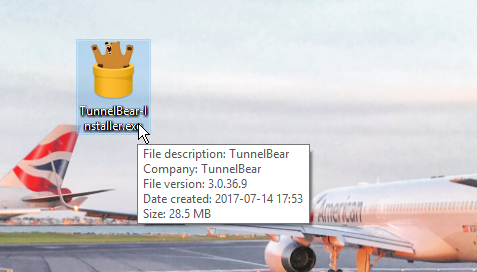
TunnelBear 3 für Windows
Der Installationsvorgang ist einfach: Akzeptieren Sie die Nutzungsbedingungen , wählen Sie einen Installationsort und klicken Sie auf Installieren . Es ist erwähnenswert, dass Sie Administratorrechte benötigen, um TunnelBear installieren zu können.
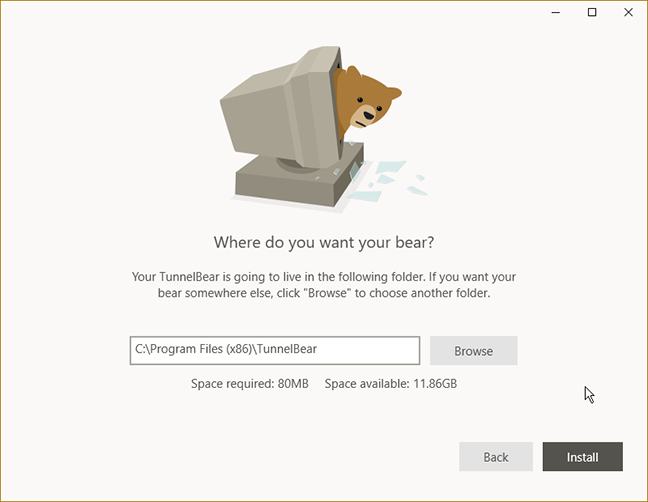
TunnelBear 3 für Windows
Damit es ordnungsgemäß funktioniert, werden Sie möglicherweise von TunnelBear aufgefordert, die Installation eines Satzes virtueller Netzwerktreiber zuzulassen - TunnelBear Adapter V9 . Wenn Sie gefragt werden, wählen Sie Ja , um die Installation zuzulassen, andernfalls wird TunnelBear nicht funktionieren.
Beachten Sie, dass, wenn Sie andere VPN-Software installiert haben, die virtuellen Netzwerkadapter möglicherweise in Konflikt geraten, wodurch eine oder beide VPN-Anwendungen unbrauchbar werden. Es wird empfohlen, immer nur einen einzigen VPN-Client auf Ihrem Windows-Computer installiert zu haben.
Unsere ersten Eindrücke von TunnelBear für Windows sind größtenteils positiv: Sie erhalten nicht Zugriff auf viele Server, aber der Installationsprozess ist einfach und benutzerfreundlich. Sie können auch in Bitcoins bezahlen. Es ist großartig, dass es einen kostenlosen Service gibt, der in einigen Fällen möglicherweise nicht ausreicht, aber es ist sicherlich großartig, um zu testen, wie er funktioniert, bevor Sie für diesen Service bezahlen.
Verwenden von TunnelBear unter Windows
Ein VPN-Client sollte ziemlich einfach zu bedienen sein, und TunnelBear ist wirklich einfach und benutzerfreundlich. Sobald Sie die Anwendung starten, werden Sie mit dem folgenden Bildschirm begrüßt.
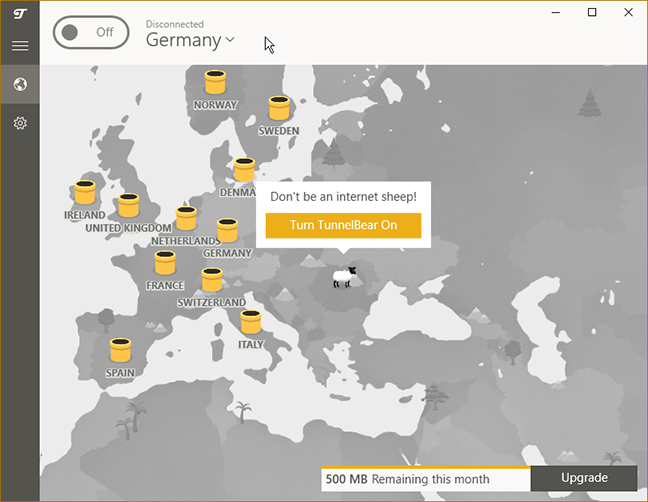
TunnelBear 3 für Windows
Um eine neue VPN-Sitzung zu starten und eine Verbindung zu einem Server herzustellen (was von TunnelBear als Tunneling bezeichnet wird), können Sie auf die große Schaltfläche „ Aus “ in der oberen linken Ecke klicken. Die Anwendung zeigt nun den Verbindungsfortschritt an, indem sie den Tunnel zwischen Ihrem Standort und dem VPN-Server visuell zeichnet.
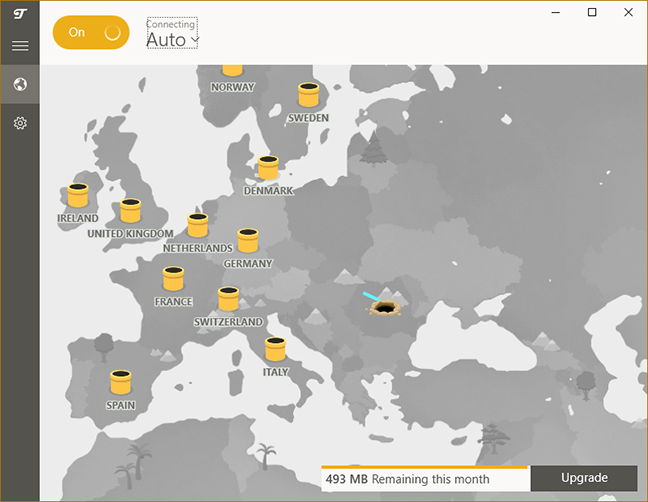
TunnelBear 3 für Windows
Nach einigen Sekunden erscheint das TunnelBear-Maskottchen am Standort des VPN-Servers, die Karte wird grün und die Schaltfläche zeigt On an, was anzeigt, dass Sie mit dem VPN-Dienst verbunden sind. Der Vorgang ist einfach, und wenn Sie die Verbindung trennen möchten, müssen Sie die Ein - Taste drücken.
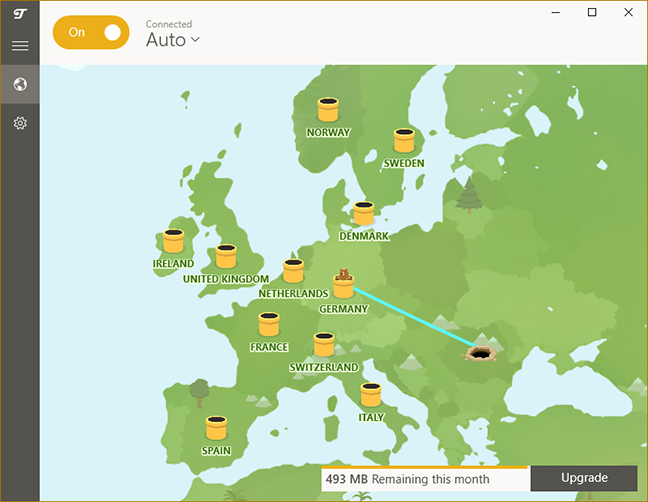
TunnelBear 3 für Windows
Standardmäßig verbindet sich TunnelBear mit dem VPN-Server, der Ihrem Standort am nächsten liegt. Dies ist die beste Lösung, wenn Sie nur Sicherheit wünschen, aber keinen Server aus einem bestimmten Land benötigen.
Wenn Sie sich mit einem bestimmten VPN-Server verbinden möchten, können Sie dies auf zwei Arten tun: Wählen Sie entweder den Server aus der Dropdown-Liste neben der Ein/Aus - Schaltfläche aus, bevor Sie ihn drücken, oder klicken Sie auf das Bild des Tunnels in dem Land, in dem Sie sich befinden verbinden möchten und die Verbindung bestätigen.
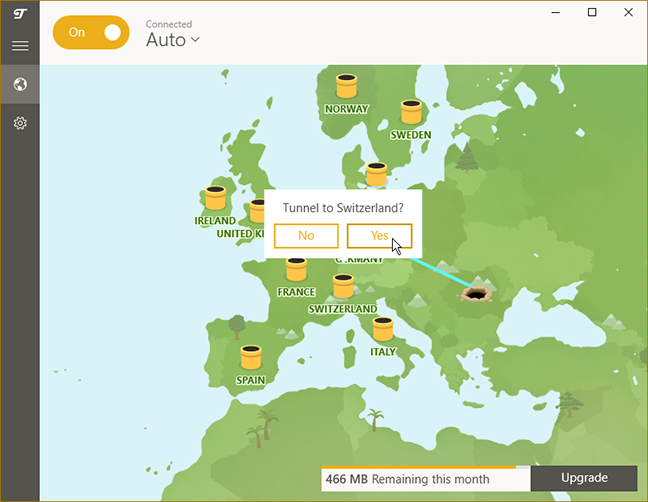
TunnelBear 3 für Windows
TunnelBear ist eine einfach zu bedienende Anwendung für Windows. Sie können sich mit einem einzigen Klick schnell mit einem VPN-Server in der Nähe verbinden. Die manuelle Auswahl eines bestimmten Landes ist genauso einfach, Sie müssen nicht einmal das Hauptanwendungsfenster verlassen. TunnelBear bietet keine Möglichkeit, die verfügbaren Server zu sortieren oder Ihre Favoriten zu speichern , aber es gibt zunächst nicht viele Server, daher ist dies kein großes Problem.
Gehen Sie auf die zweite Seite dieser Rezension, um mehr über die erweiterten Funktionen von TunnelBear und die Ergebnisse zu erfahren, die es in unseren Leistungsbenchmarks erzielt hat. Sie werden auch unser endgültiges Urteil für dieses Produkt sehen.